
Агуулгын хүснэгт:
- Алхам 1: Дараах зүйлсийг аваарай
- Алхам 2: Adobe Illustrator файлыг татаж авах
- Алхам 3: Лазер хайчлах
- Алхам 4: Модыг шалгана уу
- Алхам 5: Чуулган
- Алхам 6: Бэлэн боллоо
- Алхам 7: Шинэ файл үүсгэх
- Алхам 8: Файлуудыг импортлох
- Алхам 9: Шинэ камер нэмэх
- Алхам 10: Шинэ камер байрлуул
- Алхам 11: Орчин нэмэх
- Алхам 12: Байгаль орчныг тохируулах
- Алхам 13: Өмнө нь нэмж оруулсан камераа сонгоно уу
- Алхам 14: Үзүүлэх цаг боллоо
- Алхам 15: Дууссан
- Зохиолч John Day [email protected].
- Public 2024-01-30 11:05.
- Хамгийн сүүлд өөрчлөгдсөн 2025-01-23 15:00.
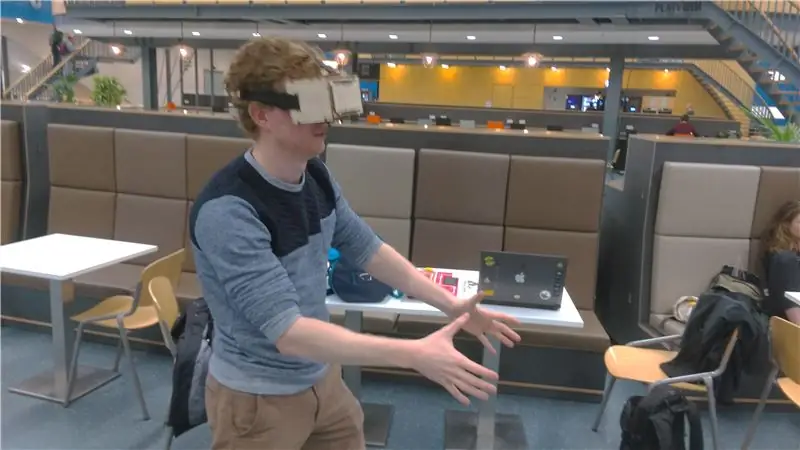
Танилцуулга: Концепт дизайны технологийн мастер курсын үеэр бид үндсэн төсөлдөө тохирсон шинээр гарч ирж буй технологийг судалж, туршилтын загвар гаргах замаар туршиж үзэхийг хүссэн. Бидний сонгосон технологи бол үйлчлүүлэгчдээ өөрсдийн үзэл баримтлалыг шинэ, сэтгэл хөдөлгөм байдлаар харуулахын тулд Виртуал бодит байдал ба Холимог бодит байдал юм. Instructables дээр нэлээд хэдэн DIY VR шил байдаг гэдгийг бид харсан боловч эдгээр нүдний шилийг MR -тэй ажиллахын тулд камерыг бодит орчныг авах боломжийг олгодог гулсагчийг оруулахын тулд чухал онцлог шинж чанарыг нэмж оруулсан болно. Нэмж хэлэхэд, бид нүдний шил эсвэл контакт линз зүүж буй хүмүүст ажиллахын тулд тохируулж линз нэмж өгсөн. Нүдний шил нь 5 мм фанераар хийгдсэн бөгөөд энэ нь картон хувилбараас илүү бат бөх, бат бөх болгодог.
Алхам 1: Дараах зүйлсийг аваарай
Ухаалаг утас + ноорог програм
5 мм фанер (хэмжээ)
Уян тууз (60 см)
Оёдол эсвэл оёдлын хэрэгсэл
резинэн тууз x2
Хуванцар линз x2 (үүнтэй төстэй)
www.beslist.nl/sport_outdoor_vrije-tijd/d0…
Эсвэл та Samsung gear 360 линз ашиглан арай илүү тансаг болох боломжтой.
www.samsung-parts.net/epages/Samsung-Parts…
Алхам 2: Adobe Illustrator файлыг татаж авах
Линзний нүхний диаметрийг өөрт байгаа линзний диаметр болгон засаарай Хэрэв та хүсвэл сийлбэрлэх талдаа чимэглэл нэмж нүдний шилийг өөрчилж болно.
Алхам 3: Лазер хайчлах
Файлыг лазер хайчлах програм руу оруулж, фанерыг машинд байрлуулж, лазер таслагчийг эхлүүлнэ үү.
Алхам 4: Модыг шалгана уу
Линз нь нүхний дотор зөв таарч байгаа эсэхийг шалгаарай. Хэрэв тийм биш бол Ai файлын нүхний хэмжээг дахин тохируулна уу.
Алхам 5: Чуулган




Зураг дээр үзүүлсэн шиг модон хавтанг угсарна
Алхам 6: Бэлэн боллоо




VR дээр 3d загваруудаа үзэх цаг боллоо! Sketchfab -д бүртгүүлж, загвараа байршуулах нь хялбар арга юм. Дараа нь Sketchfab програмыг ухаалаг гар утсан дээрээ татаж аваад загвараа хайгаад баруун дээд товчлуур дээр дарж VR эсвэл AR -ийг зэрэгцүүлэн үзээрэй. Энэ үе шатанд холимог бодит байдлыг хараахан нэмж оруулаагүй байгаа боловч ойрын ирээдүйд гарах болно. Таны загварыг харах өөр нэг илүү бодитой арга бол загвараа Solidworks Visualize хэлбэрээр гаргах явдал юм. Энд та загварт бодит орчин, гэрэлтүүлэг нэмж болно, сул тал нь панорамик зураглалыг Sketchfab -д байршуулахтай харьцуулахад удаан хугацаа шаардагддаг. Solidworks Visualize панорама үзүүлэх хурдан зааварыг доор өгөв.
Алхам 7: Шинэ файл үүсгэх
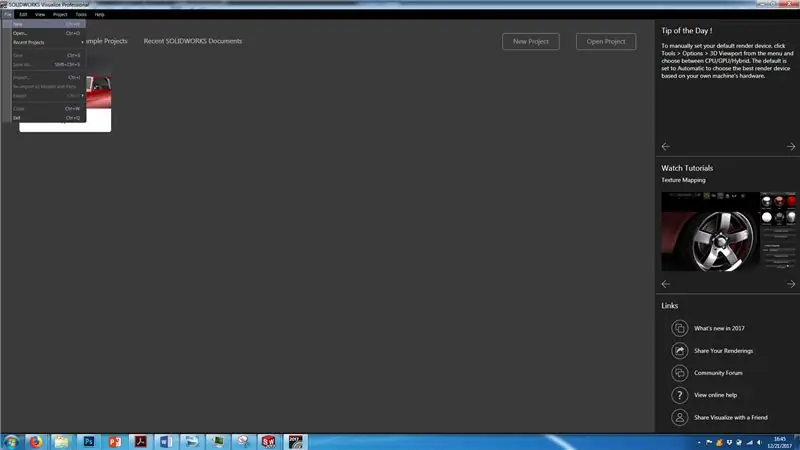
Solidworks Visualize програмыг нээгээд file> new руу очно уу эсвэл Ctrl + N дарна уу
Алхам 8: Файлуудыг импортлох
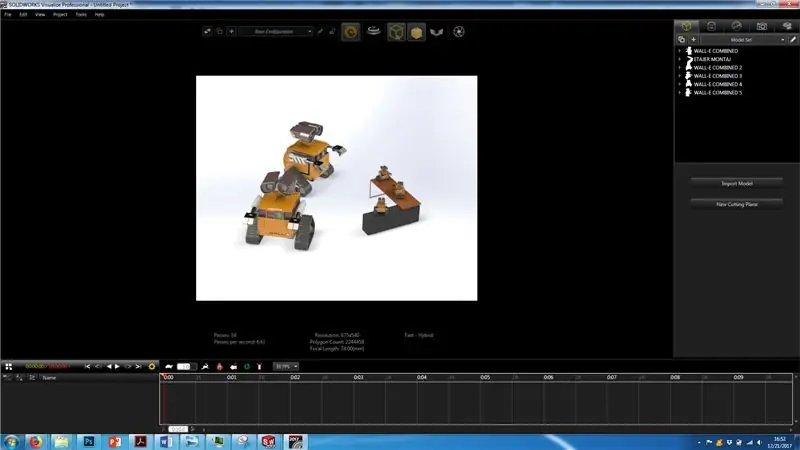
VR -д үзэхийг хүсч буй файлуудаа импортолж, гарал үүслийн эргэн тойронд байрлуулна уу
Алхам 9: Шинэ камер нэмэх
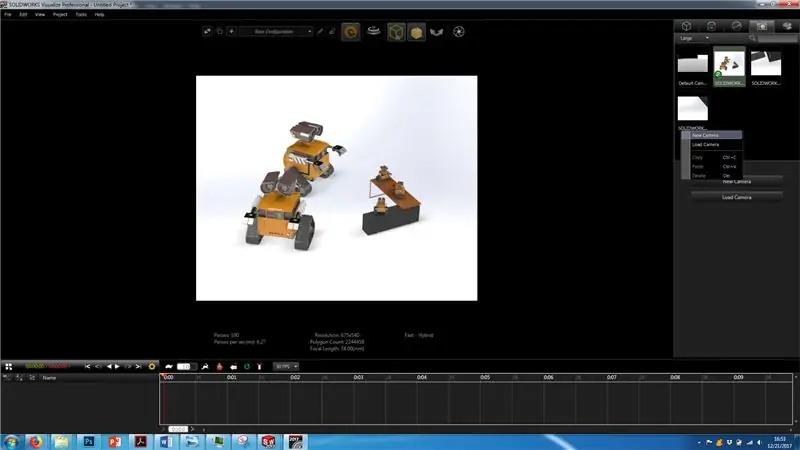
Баруун дээд буланд байгаа камерын табыг дарж шинэ камер нэмнэ үү
Алхам 10: Шинэ камер байрлуул
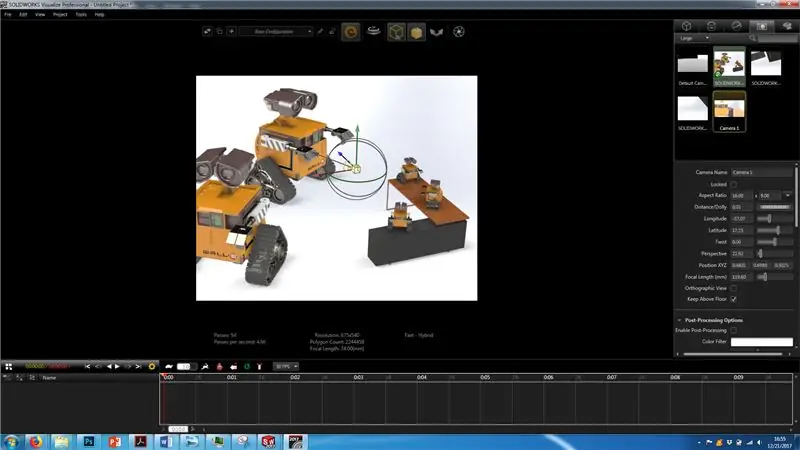
X-Y-Z тэнхлэгийн дагуу сумнуудыг чирж шинэ камераа өөрийн үзэмжээр байрлуул
Алхам 11: Орчин нэмэх
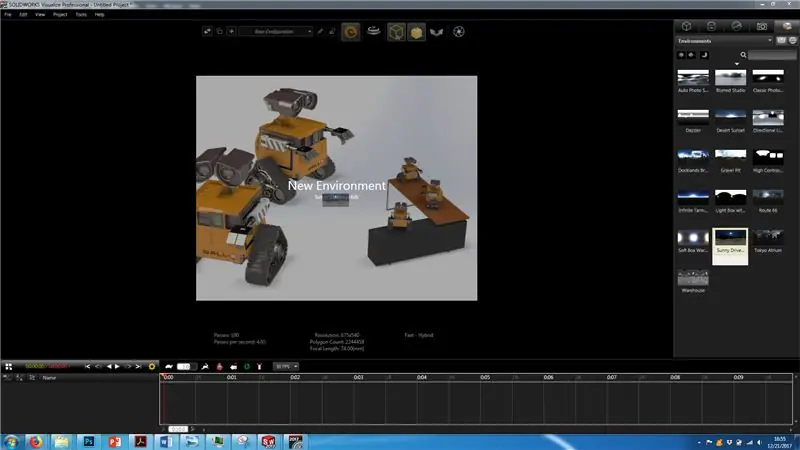
Баруун дээд буланд байгаа номын сангийн табыг дарж орчны аль нэгийг ажлын талбарт чирнэ үү
Алхам 12: Байгаль орчныг тохируулах
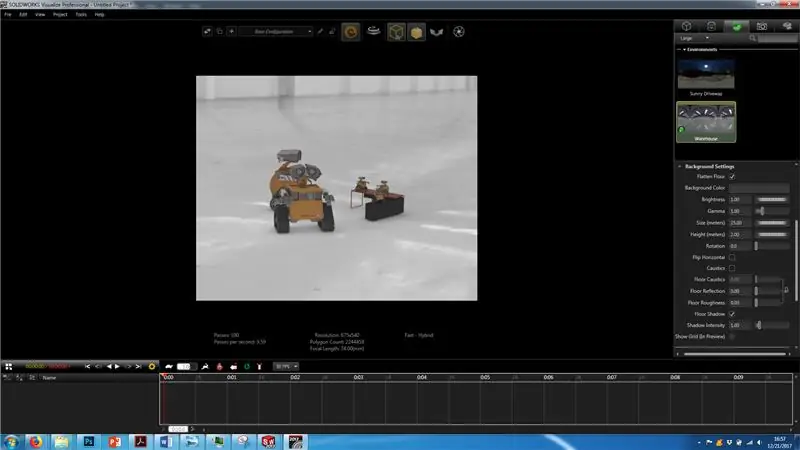
Хавтгай шалыг дарж орчны тохиргоог өөрийн загварт тохируулан тохируулна уу.
Алхам 13: Өмнө нь нэмж оруулсан камераа сонгоно уу
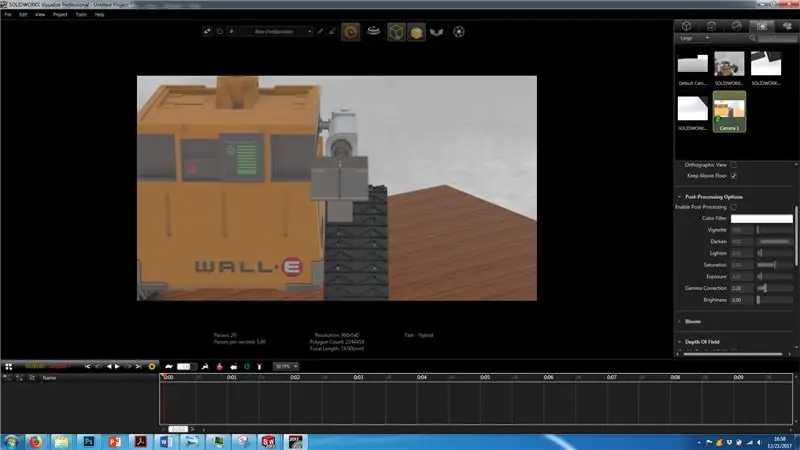
Энэ үүднээс харахын тулд үүсгэсэн шинэ камераа давхар товшино уу (камерыг баруун дээд буланд байгаа камерын таб дээрээс олох боломжтой)
Алхам 14: Үзүүлэх цаг боллоо
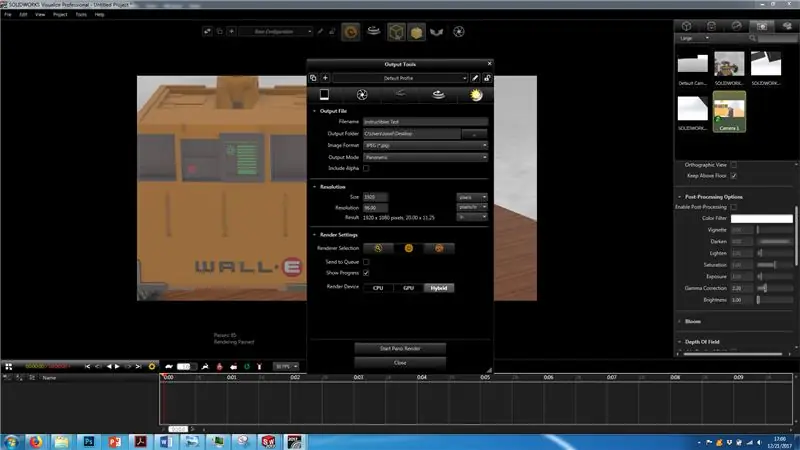
Үзүүлэлтийн тохиргоог (гаралтын горим: панорамик) засварлаж, Pano рэндэрийг эхлүүлэхийн тулд дэлгэцийн дээд хэсэгт байрлах Хөшигийг дарна уу.
Алхам 15: Дууссан

Зургийг үзүүлсний дараа виртуал бодит байдалд харахад бэлэн болно
Зөвлөмж болгож буй:
Виртуал бодит байдлын хяналттай RC машин: 9 алхам

Виртуал бодит байдлыг хянадаг RC машин: Та хэзээ нэгэн цагт цомхотгож, Дотоод орон зай эсвэл Гайхамшигт аялал гэх мэт гар урлалын нисгэгч болохыг хүсч байсан уу? Миний бодлоор энэ нь танд ойрхон байгаа шиг ойрхон байна! Энэ бол Виртуал Бодит байдлын удирдагчийн жолоодож буй бодит амьдрал дахь алсын удирдлагатай машин юм
Буцаж ойх ! Arduino & Acclerometer ашиглан виртуал бодит байдлын тоглоом: 9 алхам

Буцаж ойх ! Arduino & Acclerometer ашиглан виртуал бодит байдлын тоглоом: Энэхүү гарын авлагад бид Arduino болон Acclerometer ашиглан Virtual Reality тоглоомыг бүтээх болно
Виртуал бодит байдлын төлөө эв нэгдэлтэй муруй интерфэйсийг бий болгох: 4 алхам

Виртуал бодит байдлын төлөө эв нэгдэлтэй муруй интерфэйс үүсгэх: Хэрэв та виртуал бодит байдлын програм эсвэл VR тоглоомын муруй хэрэглэгчийн интерфэйсийг бий болгох үнэгүй, хялбар шийдлийг хайж байгаа бол зөв газартаа байгаа болно. Энэ блогт та Unity UI өргөтгөлүүдийг ашиглан эв нэгдэлтэй муруй ui элемент үүсгэхийг сурах болно
Виртуал бодит байдлын чихэвч-Google картон: 4 алхам

Виртуал Бодит Чихэвч-Google Картон: Сайн байна уу залуусаа, гар хийцийн Виртуал Бодит Чихэвч болох Google Cardboard-ийг хэрхэн хийх тухай энгийн заавар энд байна. Энэхүү чихэвчээр аймшгийн кино үзэх нь үнэхээр хэцүү байх болно, мөн галзуу хулгана Ride видео нь мартагдашгүй туршлага болно
Arduino ашиглан виртуал бодит байдлын костюм: 7 алхам (зурагтай)

Arduino ашиглан виртуал бодит байдлын костюм: Би ердийн компьютер тоглоомыг бүрэн VR хэлбэрээр тоглох зорилгоор энэ төслийг бүтээсэн. Энэхүү төсөл нь таны хөдөлгөөнийг гарныхаа товчлуурыг дарах эсвэл дарахад чиглүүлдэг. Жишээ нь, та урагш ахих үед 'w' товчлуурыг дарах үйлдлийг дуурайдаг. Надад эму байна
